Opdateret April 2024: Stop med at få fejlmeddelelser, og sænk dit system ned med vores optimeringsværktøj. Hent det nu kl dette link
- Download og installer reparationsværktøjet her.
- Lad det scanne din computer.
- Værktøjet vil derefter reparér din computer.
PIN-koden er et meget kraftfuldt middel til godkendelse under Windows 10, der giver dig mulighed for at oprette forbindelse hurtigere til en Windows 10-computer. Windows 10 kan gemme fra 0 til 50 PIN-koder mindst og maksimalt. Dette kan øge computersikkerheden, og en bruger kan ikke bruge de pinkoder, der tidligere blev brugt til at oprette forbindelse til en computer. I denne artikel viser vi dig, hvordan du aktiverer eller deaktiverer PIN-kodehistorik på Windows 10.
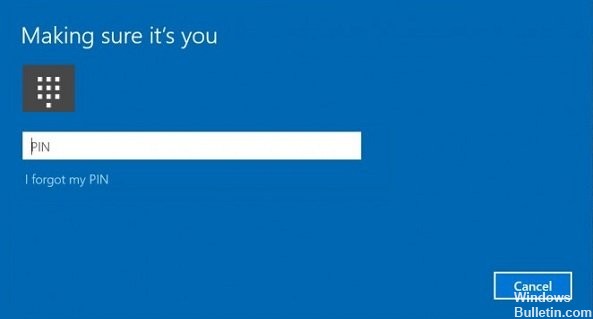
Den største forskel mellem en pinkode og en adgangskode er den enhed, som de kan bruges på.
- Selvom du kan logge ind på din Microsoft-konto med din adgangskode fra enhver enhed og netværk, kan en PIN-kode kun bruges med en enhed, som du har oprettet den på. Betragt det som en adgangskode til en lokal konto (ikke-Microsoft).
- Når du logger ind med en adgangskode på en online enhed, overføres den til Microsoft-servere til verifikation. En PIN-kode sendes ikke overalt og fungerer virkelig som en lokal adgangskode, der er gemt på din pc.
- Hvis din enhed er udstyret med et TPM-modul, er PIN-koden også beskyttet og krypteret ved hjælp af TPM-hardwarestøtte. For eksempel beskytter den mod brute force-angreb med pinkoden. Efter for mange vurderingsfejl er enheden låst.
En PIN-kode erstatter dog ikke en adgangskode. For at konfigurere en PIN-kode er det nødvendigt at definere en adgangskode til din brugerkonto.
For at aktivere eller deaktivere PIN-historie ved hjælp af gruppepolitik
1. Åbn Local Group Policy Editor.
2. I den venstre rude i den lokale gruppepolitisk editor, naviger til placeringen vist nedenfor.
3. Computerkonfiguration \ Administrative modeller \ System \ PIN-kodekompleksitet
4. Dobbeltklik på historikspolitikken i højre rude af PIN-kodekompleksitet i den lokale gruppepolitisk editor for at redigere den.
April 2024 Opdatering:
Du kan nu forhindre pc -problemer ved at bruge dette værktøj, såsom at beskytte dig mod filtab og malware. Derudover er det en fantastisk måde at optimere din computer til maksimal ydelse. Programmet retter let på almindelige fejl, der kan opstå på Windows -systemer - ikke behov for timers fejlfinding, når du har den perfekte løsning lige ved hånden:
- Trin 1: Download PC Reparation & Optimizer Tool (Windows 10, 8, 7, XP, Vista - Microsoft Gold Certified).
- Trin 2: Klik på "Begynd Scan"For at finde Windows-registreringsproblemer, der kan forårsage pc-problemer.
- Trin 3: Klik på "Reparer Alt"For at løse alle problemer.
Udfør trin 5 (deaktiver) eller trin 6 (aktiver) nedenfor for, hvad du vil gøre.
5. Sådan deaktiveres PIN-historikken
A) Vælg (Element) Ukonfigureret eller deaktiveret, klik på OK, og fortsæt derefter til trin 7.
Bemærk: Standardindstillingen er ikke konfigureret.
6 For at aktivere PIN-historikken
A) Vælg (periode) Til, indtast et tal mellem 1 og 50 tidligere PIN-koder for at gemme i historikken, klik på OK, og fortsæt derefter til trin 7.
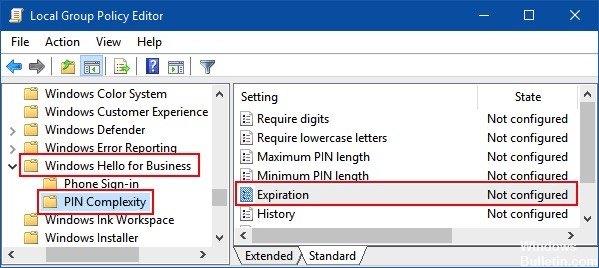
For at aktivere eller deaktivere udløbet af en PIN-kode ved hjælp af registreringsdatabasen editor
For at aktivere eller deaktivere PIN-udløb kan du ændre værdien af DWORD-udløbsværdien i registreringsdatabasenøglen. Denne indstilling er tilgængelig for alle Windows 10-udgaver.
Trin 1: Åbn registreringsdatabasen editor.
Tryk på Win + R for at få vist dialogboksen Kør. Skriv regedit, og tryk derefter på Enter.
Trin 2: Når Registreringseditor åbnes, skal du gå til den næste sti:
HKEY_LOCAL_MACHINE \ SOFTWARE \ Policies \ Microsoft \ PassportForWork \ PINComplexity
I højre rude med PINComplexity skal du dobbeltklikke på UDLØBSORD for at ændre det.
Trin 3: For at aktivere udløb af PIN-kode: Vælg Decimal, indtast et tal mellem 1 og 730 dage, og klik derefter på OK.
Trin 4: Deaktiver udløb af PIN-kode: Du kan slette udløbsdatoen WORD.

KONKLUSION
Spørgsmålet er, hvordan du aktiverer og deaktiverer udløbet af Windows 10 PIN-koden. Hvis du kommer tilbage til dette problem. Glem ikke denne artikel og løsningerne.
Ekspert Tip: Dette reparationsværktøj scanner lagrene og erstatter korrupte eller manglende filer, hvis ingen af disse metoder har virket. Det fungerer godt i de fleste tilfælde, hvor problemet skyldes systemkorruption. Dette værktøj vil også optimere dit system for at maksimere ydeevnen. Den kan downloades af Klik her

CCNA, Web Developer, PC Fejlfinding
Jeg er computerentusiast og en praktiserende it-professionel. Jeg har mange års erfaring bag mig i computerprogrammering, hardwarefejlfinding og reparation. Jeg er specialiseret i webudvikling og database design. Jeg har også en CCNA-certificering til netværksdesign og fejlfinding.

